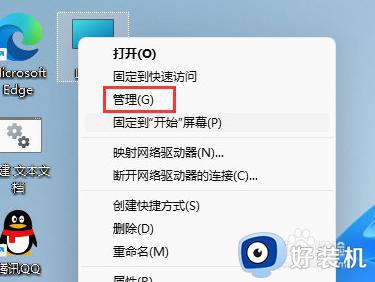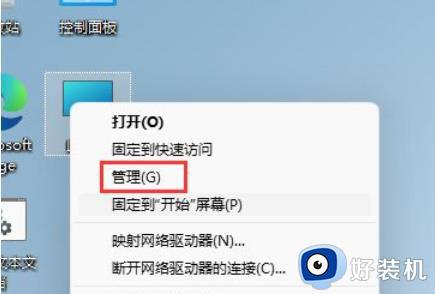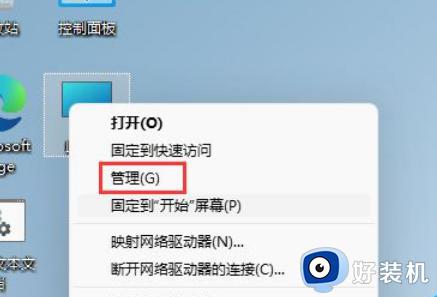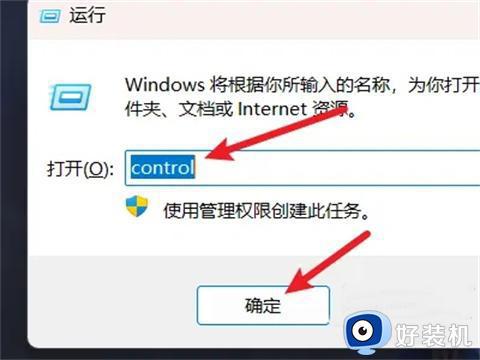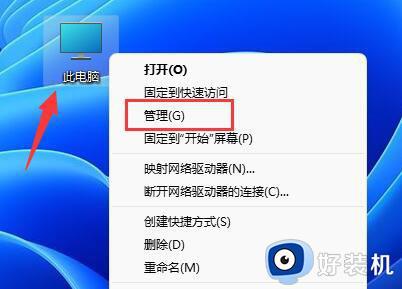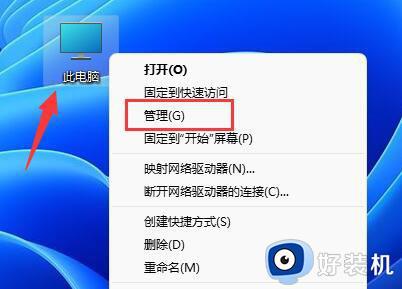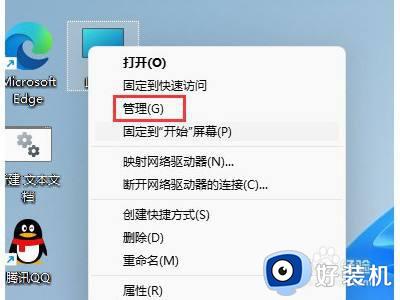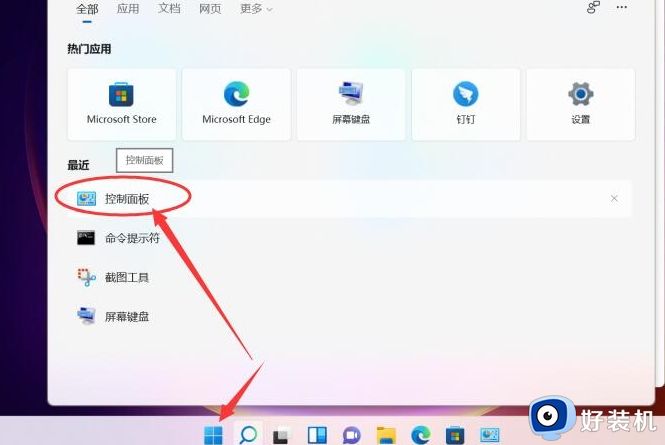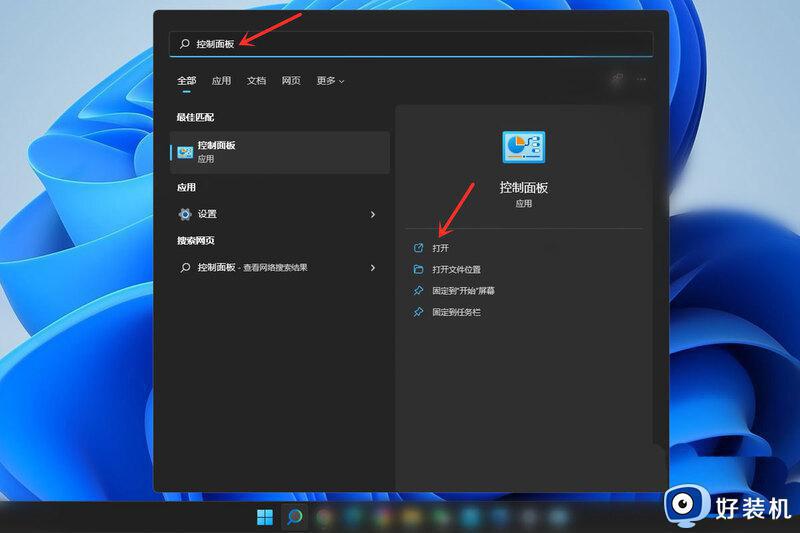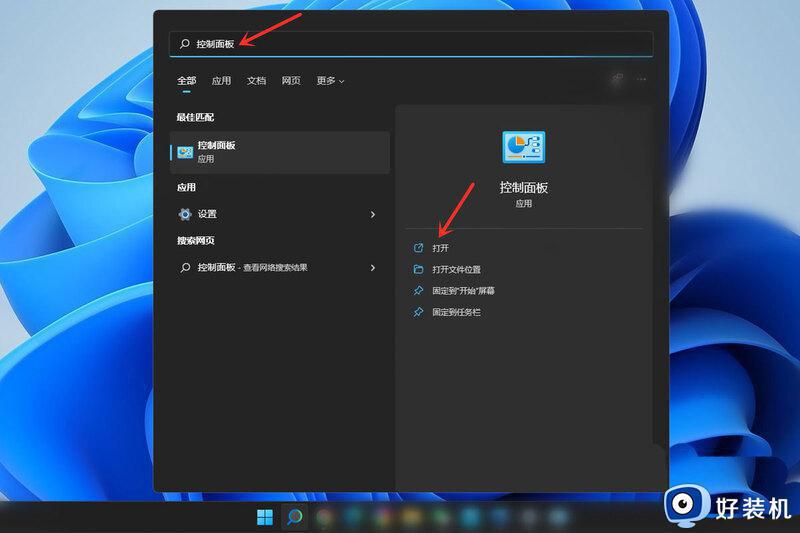win11怎样更改电脑账户名称 win11电脑怎么改账户名字
时间:2023-12-05 09:45:50作者:xinxin
通常在电脑安装的win11纯净版系统中都会有默认的账户名称administrator,因此千变一律的账户名称导致用户不得不重新进行修改,因此我们可以在win11系统的控制面板里改成自己想要的名字,那么win11怎样更改电脑账户名称呢?接下来小编就给大家讲解一下win11电脑怎么改账户名字,以供大家参考。
具体方法如下:
1、在Win11系统桌面上,鼠标右键此电脑选择管理进入。如图所示:
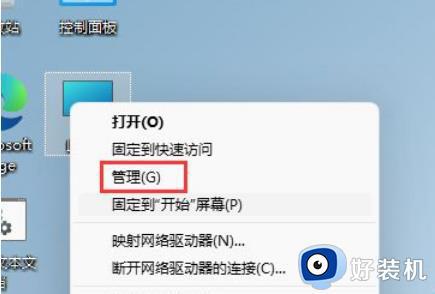
2、进入计算机管理界面,依次点击本地用户和组-用户展开。如图所示:
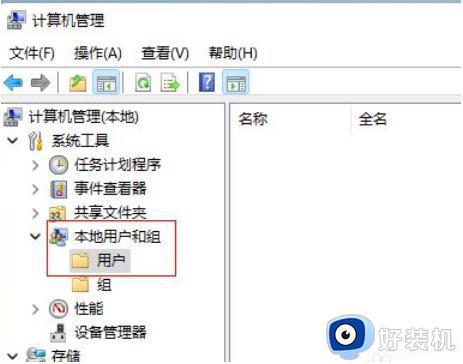
3、选中用户文件夹,在右边窗口双击要修改的用户名进入。如图所示:
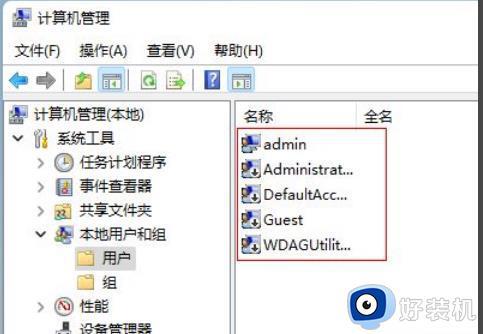
4、在弹出的用户属性对话框,输入新的用户名称点击确定按钮即可。如图所示:
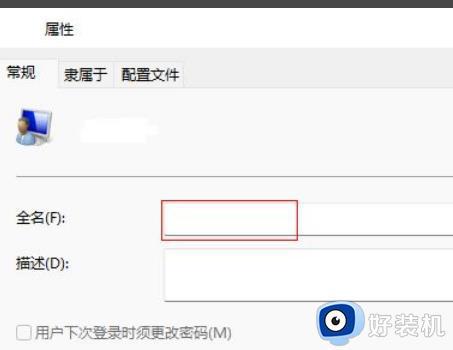
以上就是小编给大家介绍的win11电脑怎么改账户名字全部内容了,如果有不了解的用户就可以按照小编的方法来进行操作了,相信是可以帮助到一些新用户的。